Exibir o editor Personalizar interface do usuário (CUI)
- Clique na

 . Pesquisa
. Pesquisa
Para adicionar uma dica de ferramenta a um comando
- Na guia Personalizar, painel Lista de comandos, selecione o comando ao qual deseja adicionar uma dica de ferramenta.
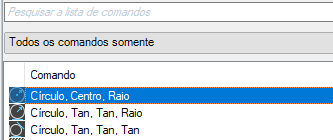
- No painel Propriedades, campo Descrição, insira o texto para a dica de ferramenta para o comando selecionado.

- Clique em Aplicar.
Na próxima vez que o cursor passar sobre o comando na barra de ferramentas ou no painel da faixa de opções, o texto será exibido na dica de ferramenta.
Adicionar uma dica de ferramenta ampliada a um comando
- Na guia Personalizar, painel Lista de comandos, selecione o comando ao qual deseja adicionar uma dica de ferramenta ampliada.
- No painel Propriedades, selecione o campo Arquivo de ajuda complementar e clique no botão […].
- Na caixa de diálogo Selecionar arquivo de ajuda complementar, pesquise e selecione o arquivo XAML que contém a definição da dica de ferramenta complementar para o comando. Clique em Abrir.
- Na caixa de diálogo Selecionar ID de ajuda, selecione o ID de ajuda para o conteúdo da dica de ferramenta ampliada. Clique em OK.

- Clique em Aplicar.
Quando o comando é adicionado a uma barra de ferramentas ou painel da faixa de opções, o conteúdo da dica de ferramenta ampliada é exibido se as dicas de ferramenta ampliadas estiverem ativadas e o cursor passar sobre o comando para o intervalo de tempo designado.
Criar um arquivo XAML
- Em um editor de texto (por exemplo, Bloco de notas), crie um novo arquivo e insira os elementos necessários para definir o conteúdo da dica de ferramenta ampliada.
Como um exemplo, digite o texto abaixo no editor de texto:
<ResourceDictionary xmlns="http://schemas.microsoft.com/winfx/2006/xaml/presentation" xmlns:x="http://schemas.microsoft.com/winfx/2006/xaml" xmlns:src="clr-namespace:Autodesk.Windows;assembly=AdWindows"> <src:RibbonToolTip x:Key="MYEH_CMD_0003"> <src:RibbonToolTip.ExpandedContent> <StackPanel> <TextBlock Background="AntiqueWhite" TextAlignment="Center"> Configures the settings for the current drawing. </TextBlock> </StackPanel> </src:RibbonToolTip.ExpandedContent> </src:RibbonToolTip> </ResourceDictionary>
- Salve o arquivo como arquivo de texto ASCII, com uma extensão de arquivo .xaml.
Atualizar as dicas de ferramentas estendidas criadas para os produtos baseados no AutoCAD 2009 para uso com a versão mais recente
- Abra o arquivo XAML em um editor de texto (por exemplo, Bloco de notas).
O seguinte é um exemplo de uma dica de ferramenta estendida criada para o uso com um produto baseado no AutoCAD 2009.
<src:ProgressivePanel x:Key="MYEH_CMD_0003"> <StackPanel> <TextBlock Background="AntiqueWhite" TextAlignment="Center"> Configures the settings for the current drawing. </TextBlock> </StackPanel> </src:ProgressivePanel>
- Altere o texto mostrado em itálico e em negrito na etapa anterior para corresponder ao seguinte, a fim de utilizar a dica de ferramenta estendida com a versão mais recente:
<src:RibbonToolTip x:Key="MYEH_CMD_0003"> <src:RibbonToolTip.ExpandedContent> <StackPanel> <TextBlock Background="AntiqueWhite" TextAlignment="Center"> Configures the settings for the current drawing. </TextBlock> </StackPanel> </src:RibbonToolTip.ExpandedContent> </src:RibbonToolTip>
- Salve as alterações feitas no arquivo XAML.